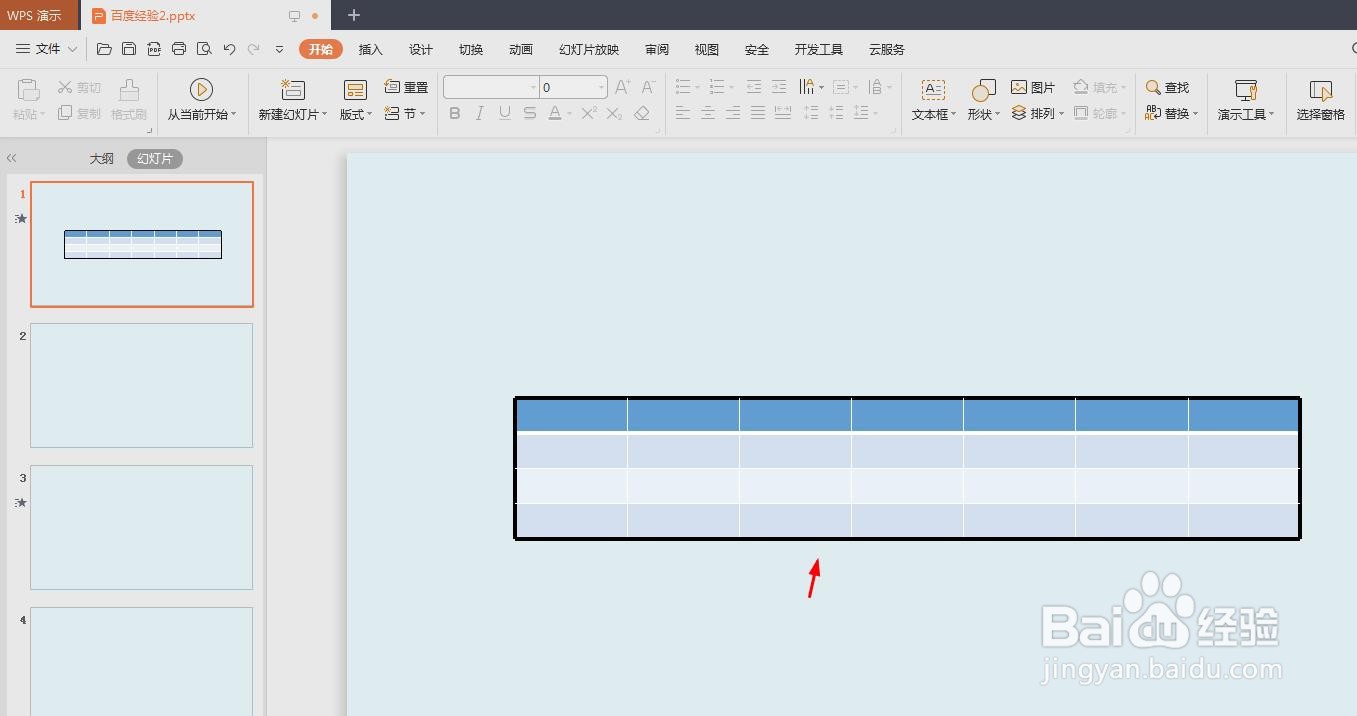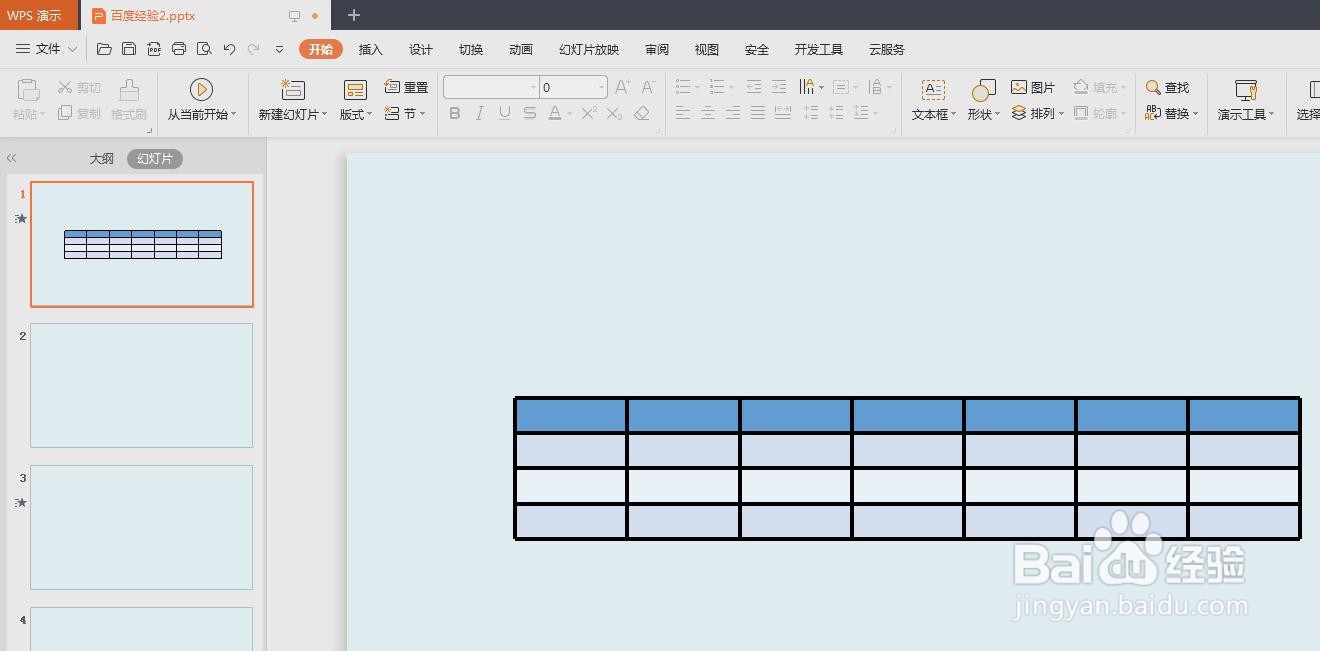对于ppt中添加的表格,我们可以对其线条进行设置,那么ppt里的表格线条如何加粗呢?下面就来介绍一下ppt里的表格线条加粗的方法,希望对你有所帮助。
工具/原料
联想YANGTIANS516
Windows7
wps2019
ppt里的表格线条如何加粗
1、第一步:打开一个需要将表格线条加粗的ppt。
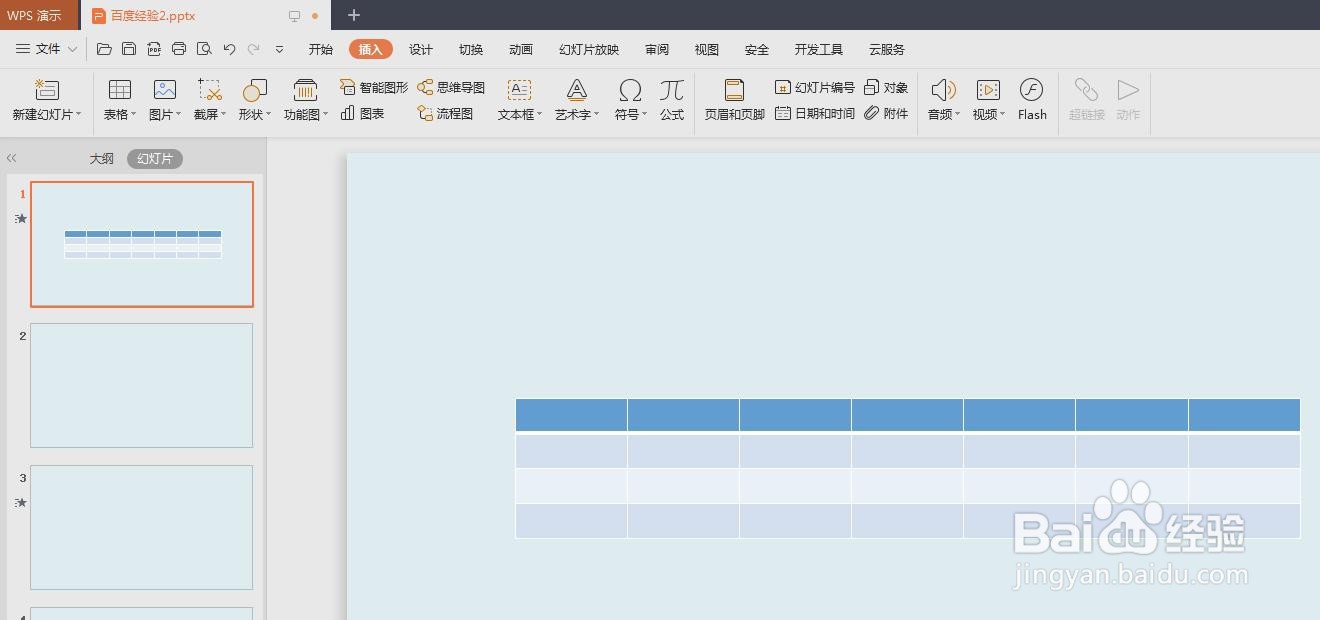
2、第二步:选中ppt中的表格,切换至“表格样式”菜单中。

3、第三步:在表格线条样式下拉菜单中,选择直线样式。
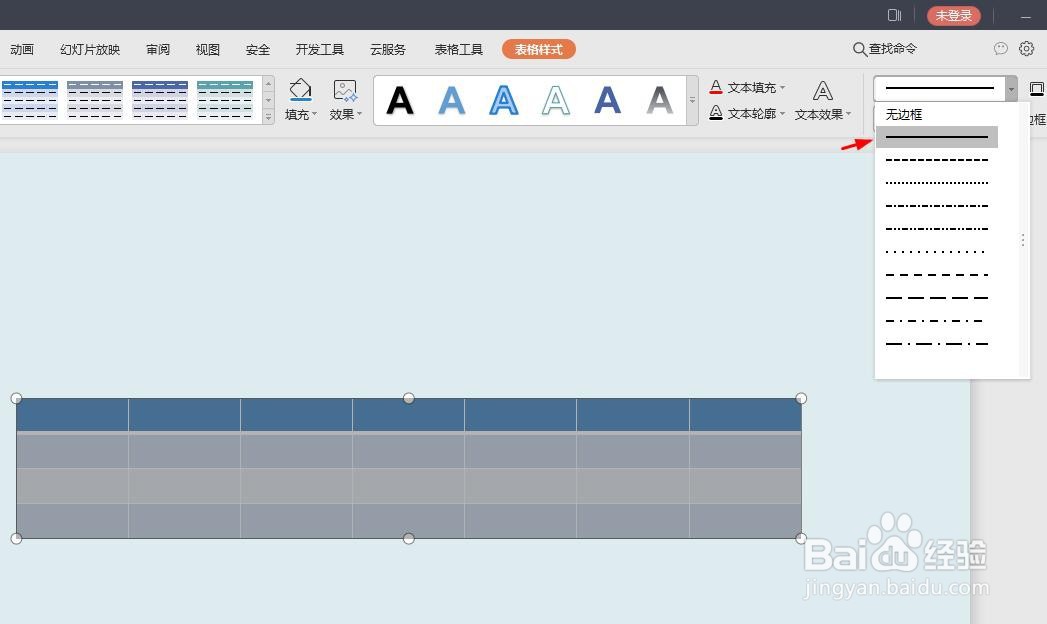
4、第四步:在表格线条粗细下拉菜单中,选择自己需要的粗细。

5、第五步:在“边框”下拉菜单中,选择“外侧框线”或者“所有框线”。
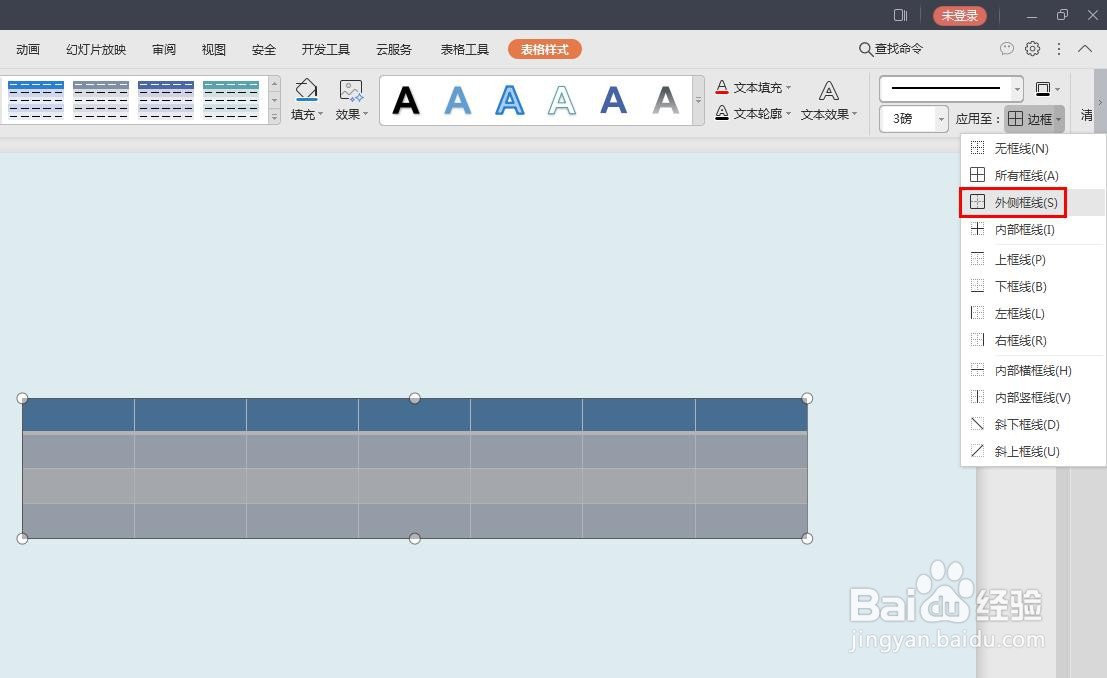
6、如下图所示,ppt中表格线条加粗设置完成。